图片是日常办公中经常遇到的文件之一。有时候需要把几张独立的图片合成一个PDF文件。一张一张的复制真的很浪费时间。今天我们就来介绍一个免费的方法,支持批量图片转PDF。前方高能,建议收藏!

图片转PDF
1.在线网站转换法
这种方法可以直接在Web网站上实现文件转换,在线直接将图片转换为PDF,无需下载多余的转换软件,使计算机桌面看起来更干净。
图片转PDF操作方法详解
转换步骤1:
先搜索【转转大师】进入在线文档转换网站,然后在PDF转换中选择[图片转换PDF],将图片批量上传到相应的功能中,目前支持批量转换的图片格式为JPG,PNG,GIF,JPEG等常用的图片格式。

图片转PDF
转换步骤2:
接着,我们根据不同的需求,对【图片转PDF】进行自定义转换设置,其中包括:
2.1是否合并:多张图片转换成一份PDF文件/单张图片转换成一份PDF文件
2.2页面大小:按原图片尺寸/A4尺寸/A3尺寸实现图片转PDF功能
2.3页边距:可生成宽边距/窄边距的PDF文件
2.4设置文件名:自定义图片转PDF文件名
2.5调整顺序:甚至还能在线调整图片转换的顺序

自定义转换设置
以上设置完成之后,点击【开始转换】,即可开始自动转换文件,稍等片刻后即可生成转换成功后的PDF文件。
转换步骤3:
最后,比较图片转到PDF后的文件效果。从下图案例可以看出,图片转到PDF的还原程度还是很高的。
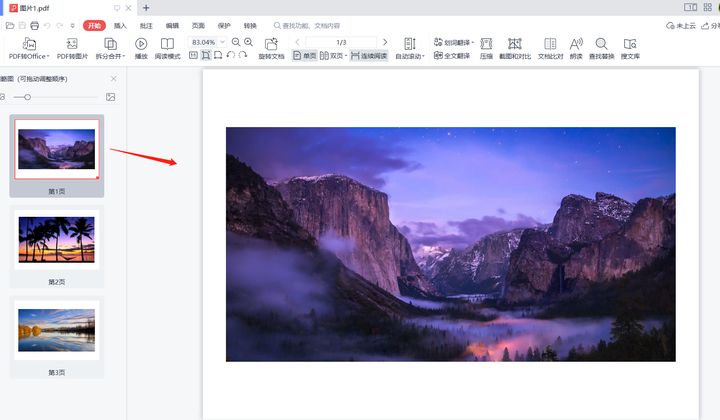
转换结果
2.电脑软件转换法
计算机软件转换规则需要将文档格式转换工具下载到当地计算机,然后进行[图片转换PDF]的方法。这种方法更适合经常需要图片转换PDF的用户,转换速度更快,不需要被网速拖累。
图片转PDF操作方法详解
转换步骤1:
首先,将图片转换PDF工具下载到计算机本地,选择图片转换PDF功能栏,将本地文件放入图片转换PDF转换功能栏。

图片转PDF功能
转换步骤2:
然后,调整输出模式、输出目录和转换顺序,以满足不同图片对PDF文件的需求。
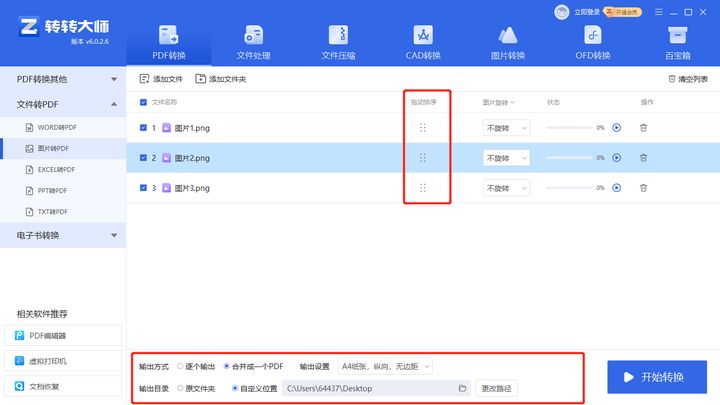
自定义设置
转换步骤3:
点击“开始转换”,等待片刻后生成转换成功后的PDF文件,只需在本地打开查看效果即可。

查看转换后的PDF文件
3.Smallpdf转换法
目前,Smallpdf支持27种不同国家的文本转换,尤其适用于外文图片转换PDF,满足多语言文档格式转换的需要。
图片转PDF操作方法详解
转换步骤1:
打开Smalpdf网站,选择[图片转换PDF]功能,并将图片上传到相应的功能转换区域。我们可以看到,仍然有相当多的语言支持转换。
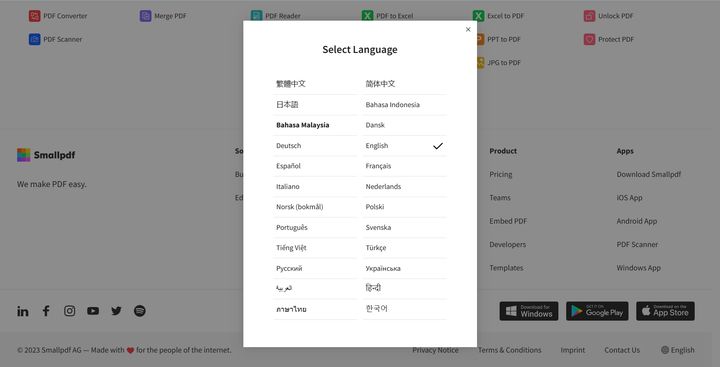
支持的语言
转换步骤2:
点击【开始转换】等待片刻即可,领取转换成功后的PDF文件。

图片转PDF
总结一下
上述三种将图片转换为PDF的方法已经能够帮助大多数用户的需求。如果此时大家碰巧有一个将图片转换为PDF的操作,那就赶紧学习,帮助高效办公。